Você já virou o celular de lado para assistir a um vídeo ou ler um conteúdo e percebeu que a tela simplesmente não girou? Se isso acontece com você, saiba que não está sozinho. Entender como destravar a rotação da tela do celular é essencial para evitar esse tipo de frustração, que atrapalha desde momentos de lazer até tarefas simples do dia a dia.
Quando a rotação não funciona, o uso do celular se torna limitado, gerando perda de tempo e até desmotivação para quem não está familiarizado com as configurações do sistema. A boa notícia é que isso tem solução — e é mais simples do que parece.
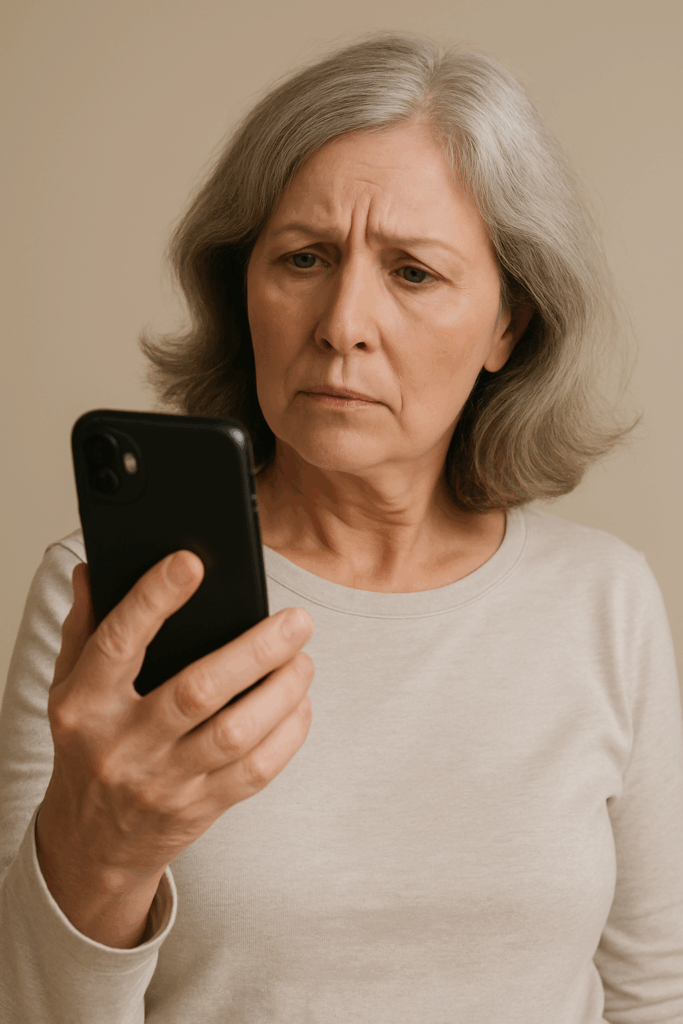
Neste guia rápido, você vai descobrir como destravar a rotação da tela do celular em poucos passos, seja em dispositivos Android ou iPhone. Com essa dica prática, você retoma o controle da sua experiência com o celular e evita dores de cabeça desnecessárias.
🍏 Como ativar ou desativar a rotação automática no iPhone
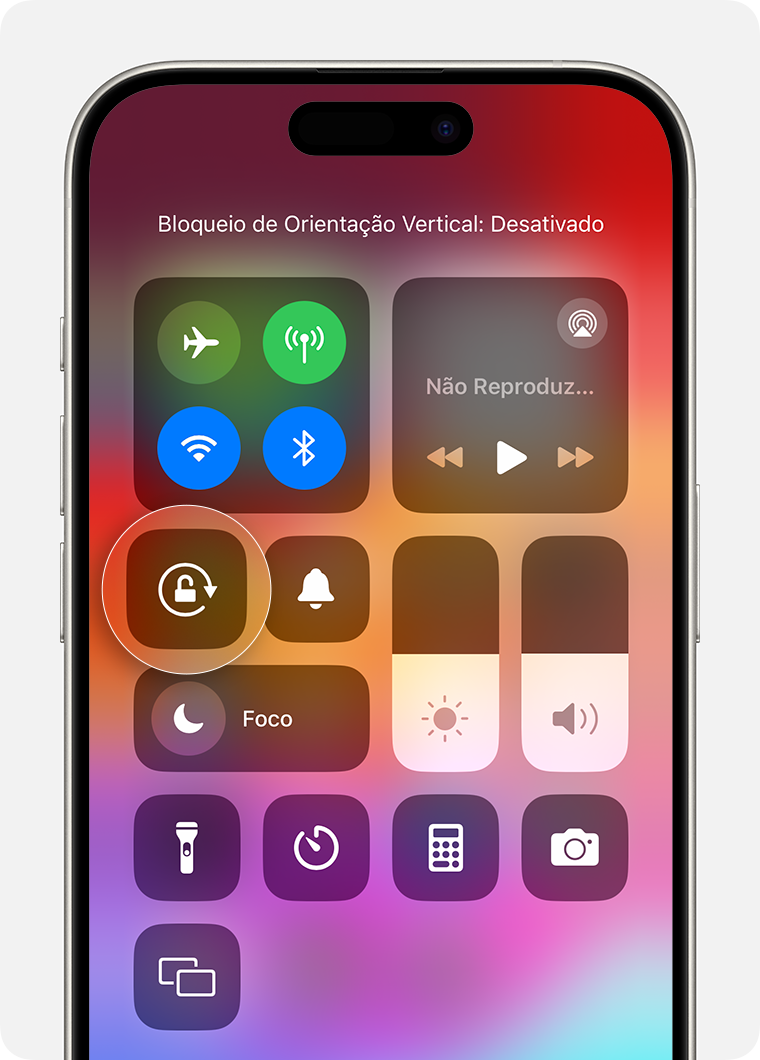
- Deslize o dedo de baixo para cima na tela para abrir a Central de Controle.
- Toque no ícone de bloqueio de rotação (um cadeado com uma seta circular em volta).
Se o ícone estiver destacado (i.e. na cor branca ou cinza), a rotação está bloqueada; quando não estiver, a rotação está desbloqueada.
Quando você toca no ícone aparece uma mensagem no topo da tela indicando se o bloqueio de orientação está ativado ou não depois do toque.
🤖 Como ativar ou desativar a rotação automática no Android
📲 Usando a barra de notificações
- Deslize o dedo de cima para baixo na tela para abrir a barra de notificações.
- Procure o ícone “Rotação automática” ou “Girar tela”.
- Toque no ícone para ativar ou desativar a rotação automática.
⚙️ Usando as configurações do sistema
- Acesse “Configurações” no seu dispositivo.
- Toque em “Tela” ou “Visor”.
- Procure a opção “Rotação automática da tela” e ative ou desative conforme desejado.
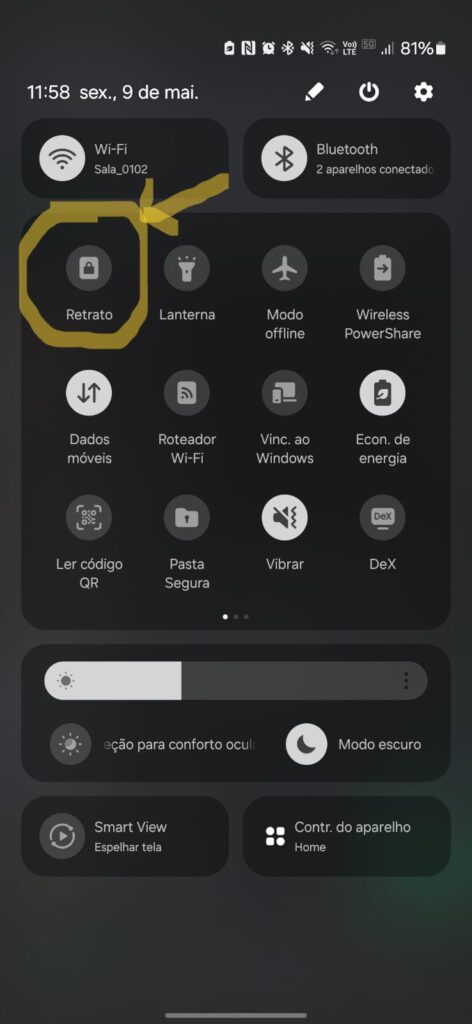
✅ Dicas adicionais para evitar problemas com a rotação da tela do celular

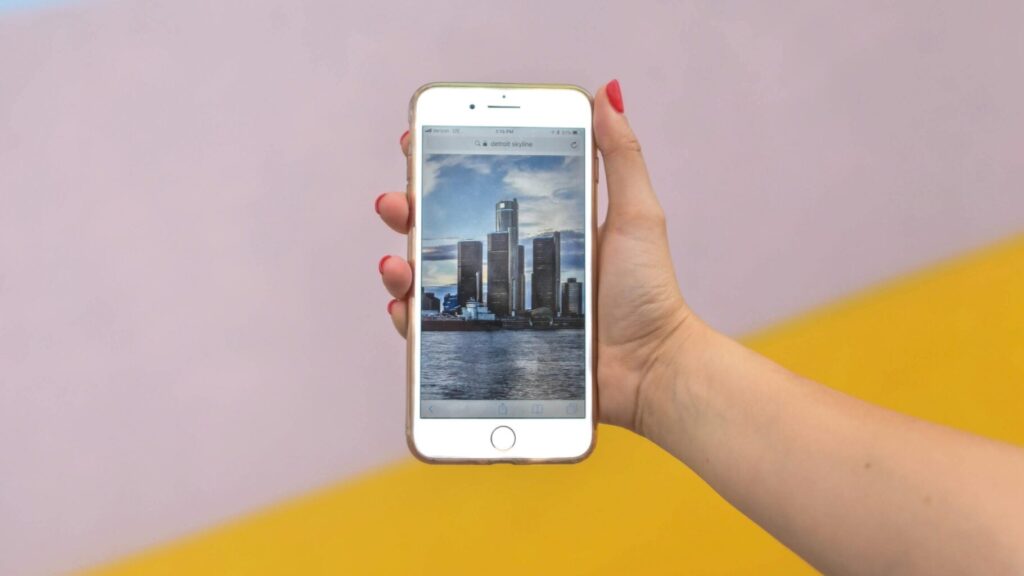
Agora que você já sabe como destravar a rotação da tela do celular, vale a pena conhecer algumas dicas complementares que podem evitar esse tipo de contratempo no futuro — especialmente se você utiliza o celular com frequência para assistir vídeos, ler e-books ou navegar em redes sociais.
1. Reinicie o celular
Pode parecer simples demais, mas reiniciar o aparelho pode corrigir falhas temporárias de software que afetam o comportamento da rotação automática. Se a tela continua sem girar mesmo com a função ativada, reiniciar pode ser o primeiro passo para resolver.
2. Atualize o sistema operacional
Manter seu celular atualizado garante não apenas mais segurança, mas também a correção de pequenos bugs. Em versões mais antigas do sistema, é comum que recursos como a rotação de tela apresentem instabilidades. Vá até as configurações e verifique se há atualizações disponíveis.
4. Teste o giroscópio do celular
A rotação da tela depende do giroscópio, um sensor interno que detecta a orientação do dispositivo. Se ele estiver com defeito, a tela não girará mesmo com todas as configurações corretas. Você pode usar aplicativos gratuitos, como “Sensors Toolbox” (baixe da App Store) ou “Sensor Kinetics” (baixe do Google Play), para verificar se o giroscópio está funcionando corretamente.
5. Evite usar capas muito rígidas
Parece curioso, mas algumas capas de proteção muito pesadas ou mal encaixadas podem interferir no funcionamento do sensor de movimento. Se você perceber que a tela parou de girar após trocar a capa, tente removê-la e testar novamente.
Pronto para retomar o controle da sua experiência com o celular?
Com essas dicas práticas, você não apenas aprendeu como destravar a rotação da tela do celular, como também descobriu formas de evitar que o problema volte a acontecer. Agora é a sua vez: coloque as orientações em prática, compartilhe este conteúdo com quem pode estar passando pelo mesmo desafio e continue explorando este Blog para transformar sua relação com a tecnologia, um passo de cada vez.